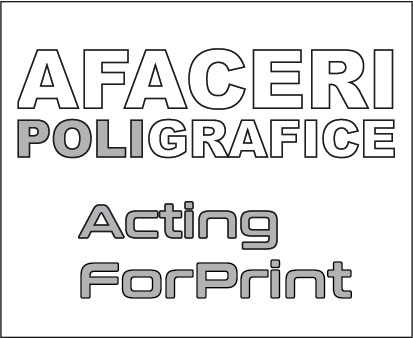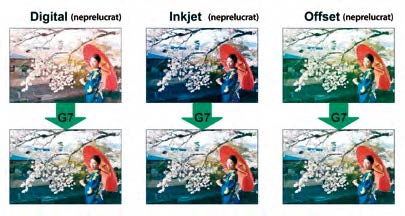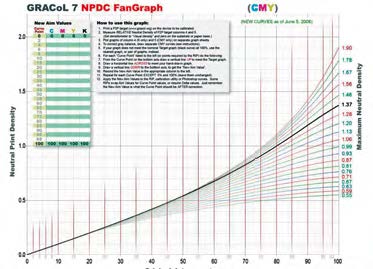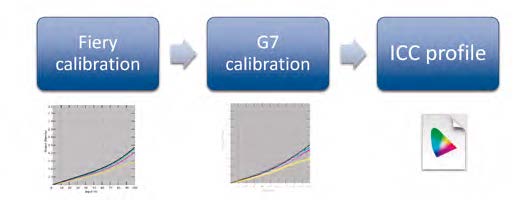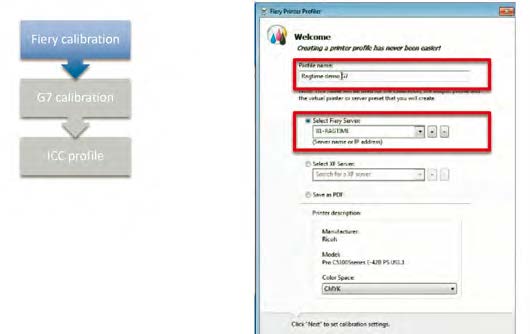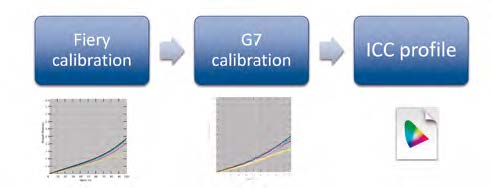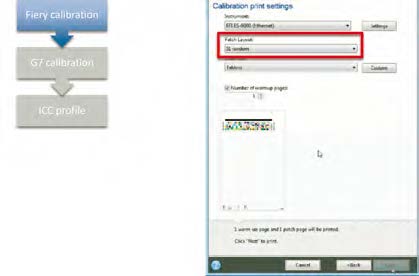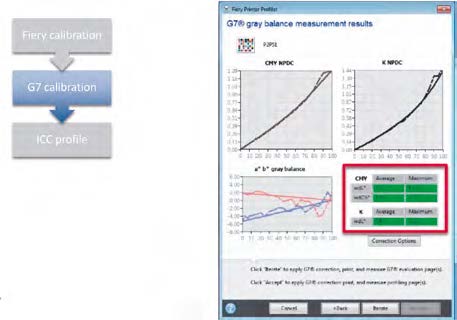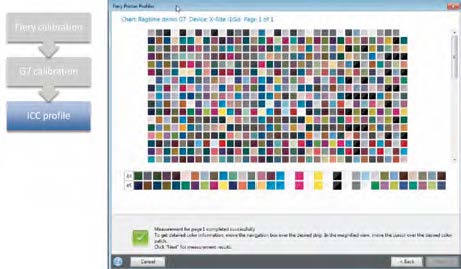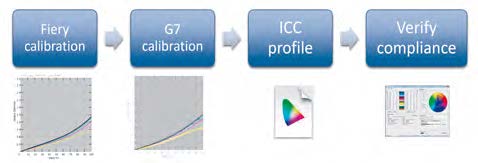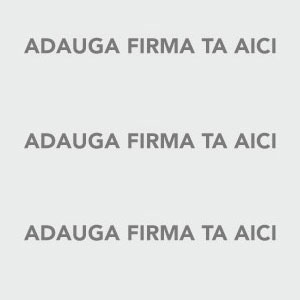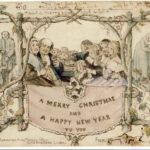Tehnologia driverului de imprimare Fiery XF elimină artefactele și asigură o calitate fină și constantă pe mai mult de 700 de imprimante acceptate – de la desktop la formatul universal. Modurile de imprimare selectabile de utilizator permit utilizarea de seturi de cerneală și rastere diferite, oferind un output optim în cazul imprimării fotografiilor artistice, tipizatelor, mostrelor de ambalaje și simulării halftone-urilor. Cel mai înalt nivel de integritate a fișierelor, manipularea exactă a transparențelor, suprapresiuni și manipularea tuturor codurilor PDF create de cele mai recente produse Adobe® este dată de trecerea celor mai dificile teste PDF din industria tiparului.
Cum se face calibrarea G7 ?
Sistemele de tipărire/imprimare se calibrează prin introducerea datelor într-un tabel din program sau prin încărcarea curbelor NDPC (Neutral Print Density Curves / Curbe de densitate neutră) pentru un Platesetter sau CTP (Computer to Plate, în sistemul de tipărire convențional offset) sau în sistemul de control al tiparului digital (DFE, Digital Front End).
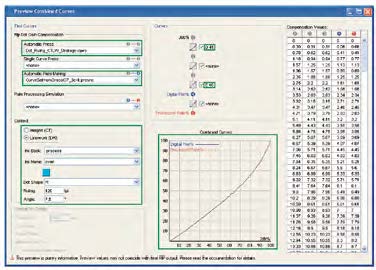
Realizarea unei calibrări G7 și a unui profil pentru imprimantele digitale cu driver Fiery oferă un balans de gri corect. O calibrare G7 îmbunătățește redarea culorilor neutre pe printuri, chiar înainte de crearea profilului de ieșire. În unele cazuri, acest lucru va permite ca profilul de ieșire asociat să rămână util pe o perioadă mai lungă de timp.
Experiența CtP
În 1990, tipografiile din America de Nord au trecut de la expunerea pe film (imagesetter) la Ctp (Computer to Plate) în cadrul fluxului de producție. Calitatea tiparului în SUA a suferit grav în timpul acestei tranziții.
În general, Europa și alte regiuni nu au adoptat metodologia de calibrare G7.
Multe țări din Europa sunt încă interesate de „calibrarea mai aproape de neutru”.
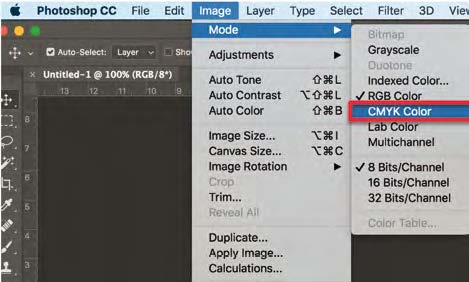
Cum se realizează?
1. Se instalează Fiery Color Profiler Suite 4.9 sau o versiune mai recentă pe stația de lucru a clientului;
2. Se conectează un ES-2000 cu licență pentru Fiery Color Profiler Suite 4.9 la stația de lucru a clientului;
3. Se lucrează cu un sistem de imprimare digitală cu driver Fiery, alimentat cu hârtie (suport de imprimare) de înaltă calitate;
4. Sistemul de imprimare trebuie să se afle în stare bună de funcționare și într-un mediu de producție stabil.
O calibrare Fiery – pas cu pas
1. Inițiați Fiery Color Profiler Suite și selectați „Printer”;
2. Faceți click pe „Print Patches”;
3. Introduceți o denumire unică pentru calibrare și profil;
4. Selectați serverul Fiery și faceți click pe „Next”;
5. Faceți click pe „Create” pentru o nouă setare de calibrare;
6. Bifați caseta de selectare pentru calibrarea balansului de gri și faceți click pe „Next”;
7. În fereastra „Patch Layout”, selectați „Instrument”, respectiv EFI ES-2000;
8. Faceți click pe „Patch Set” și selectați „51 Random”;
9. Faceți click pe „Chart Size” și alegeți dimensiunea potrivită a hârtiei (de exemplu, A4);
10. Bifați caseta pentru selectarea numărului de pagini de warmup, măriți-o la 10 și faceți click pe „Print”;
11. În câmpul „Job Properties” alegeți proprietățile suportului de imprimare potrivit și faceți click pe „OK”;
12. Reveniți la pagina de calibrare Fiery și urmăriți wizard-ul de pe ecran pentru a măsura patch-urile de culoare;
13. Când măsurătorile se finalizează, vor fi afișate rezultatele „D Max”;
14. Ați finalizat calibrarea Fiery. În secțiunea următoare veți continua calibrarea G7.
O calibrare G7 – pas cu pas
1. Faceți click pe „Next” pentru a imprima patch-urile de calibrare G7;
2. Faceți click pe „Patch Set”, alegeți „P2P51 Randomized 2up patch”, apoi faceți click pe „Print”;
3. Recuperați printurile și urmați wizard-ul pentru a măsura patch-urile;
4. Examinați rezultatele: cele conforme vor fi afișate cu verde; rezultatele neconforme vor fi afișate cu roșu; prima mostră P2P este tipărită fără calibrarea G7, prin urmare este de așteptat ca unele sau toate rezultatele să fie neconforme;
5. Faceți click pe „Next” pentru a imprima a doua mostră P2P, cu aplicarea corecției G7;
6. Recuperați printurile și urmați wizard-ul pentru a măsura patch-urile;
7. Examinați rezultatele: sistemul ar trebui să atingă acum standardul G7; dacă rezultatele sunt în continuare neconforme, faceți click pe „Iterate” pentru a recalcula, imprima și măsura calibrarea G7;
8. Când rezultatele G7 sunt conforme, faceți click pe „Accept” pentru a crea profilul de ieșire.
Un profil de ieșire Fiery
1. Faceți click pe „Patch Set” și alegeți „1485 random”; atunci când creați un profil de ieșire pentru o lucrare de înaltă calitate, se recomandă utilizarea a cel puțin 1485 de patch-uri; diagrama aleatorie este întotdeauna recomandată pentru crearea profilului de ieșire al echipamentului de imprimare;
2. Faceți click pe „Chart Size” și alegeți dimensiunea potrivită a hârtiei;
3. Recuperați paginile cu profil și urmați wizard-ul pentru a măsura patch-urile;
4. Examinați rezultatele pentru a vă asigura că variația ∆E se încadrează în toleranțele acceptate în tipografia dvs;
5. Faceți click pe „Next” pentru a crea profilul de ieșire;
6. În fereastra „Apply Settings”, selectați profilul implicit din fabrică pe serverul dvs. Fiery pentru același tip de hârtie pe care aplicați calibrarea și profilul; acest pas va încărca setările din fabrică pentru tipul dvs. de echipament și hârtie;
7. Bifați caseta de selectare „Maximum GCR” și faceți click pe „Next”;
8. Faceți click pe „Next” pentru a salva profilul;
9. Vi se va solicita opțiunea de a crea o imprimantă virtuală; aceasta poate fi utilizată pentru a aplica rapid calibrarea și profilul în driver-ul imprimantei din fluxul de producție; se recomandă utilizarea Fiery Hot Folders sau a altor mijloace de pregătire a lucrărilor pentru imprimare;
10. Opțional: când profilul este creat și instalat, selectați „Test Print” pentru a imprima o pagină de test;
11. Faceți click pe „Done”;
12. Faceți click pe „Exit” pentru a închide „Printer Profiler”.
Noua calibrare G7 și profilul imprimantei sunt acum gata de utilizare.